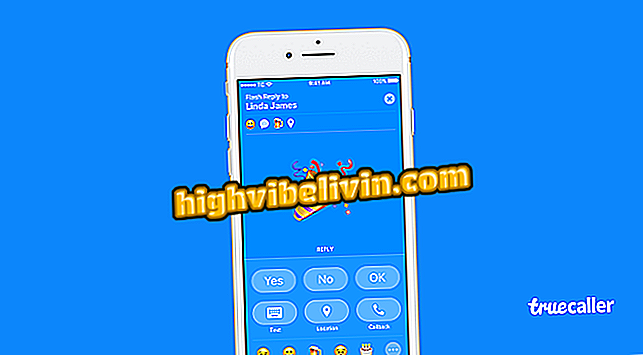'영화'캡션을 Instagram 사진에 넣는 법
Instagram 사용자들 사이의 새로운 트렌드는 영화의 전설을 모방 한 텍스트로 사진을 게시하는 것입니다. 그러나이 기능은 사진 네트워크 앱에서 기본적으로 사용할 수 없습니다. 효과를 재생하려면 다른 앱으로 이동해야합니다. 이 튜토리얼에서는 iPhone (iOS) 및 Android 용 무료 이미지 편집기 인 Phonto 응용 프로그램으로 Instagram의 사진에 캡션을 적용하는 방법을 보여줍니다.
이 앱을 사용하면 카메라를 사용하여 새 사진을 찍거나 휴대 전화 라이브러리에 저장된 이미지를 검색 할 수 있습니다. 그런 다음 편집 페이지에는 캡션을 삽입하고 원하는 색상으로 글꼴을 선택할 수있는 옵션이 있습니다. Instagram에 게시 할 영화 캡션 효과를 얻으려면 다음 자습서에서 준비한 팁을 따르십시오.
Instagram Stories에 음악을 넣는 5 가지 방법

튜토리얼은 Instagram에 게시하기 전에 사진 캡션을 사진에 추가하는 방법을 보여줍니다. 게시물은 유명인 사이에 패션입니다
휴대 전화, TV 및 기타 할인 제품을 구매하고 싶습니까? 비교를 아십시오
1 단계. 휴대 전화에 Phonto를 다운로드하여 설치하십시오. 앱을 열고 화면 하단의 카메라 아이콘을 터치합니다. 그런 다음 휴대 전화에서 카메라를 열어 앱에서 바로 새 사진을 찍거나 라이브러리에서 이미지를 가져올 지 여부를 선택하십시오. 이 예에서는 이미 휴대 전화에 저장된 사진을 편집하는 '사진 앨범'옵션을 사용합니다.

Phonto 응용 프로그램을 통해 스마트 폰 미디어 라이브러리를 여는 작업
2 단계. 사용하려는 사진을 터치하고, 필요한 경우 Phonto가 제공 한 필터 중 하나를 적용하십시오. 이 도구는 화면 상단에 이미지 자르기 아이콘도 제공합니다. 변경 사항을 저장하려면 오른쪽 상단의 '완료'를 누릅니다.

Phonto 응용 프로그램을 사용하여 사진을 가져오고 필터를 추가하는 작업
단계 3. 캡션을 추가 할 이미지의 위치를 터치하고 "텍스트 추가"옵션을 선택하십시오. 그런 다음 문장을 입력하고 "글꼴"옵션을 터치하십시오.

Phonto 앱을 사용하여 텍스트를 캡션으로 설정하는 작업
4 단계 : 원하는 효과를 얻으려면 "Arial"글꼴을 탭하여 문장에서 사용되도록하십시오. 이 시점에서 문구가 전체 크기로 표시되면 '크기'옵션을 터치합니다.

Phonto 응용 프로그램에서 사진 캡션을위한 사진 설정 작업
5 단계. 슬라이더 막대를 사용하여 문장 크기가 이미지에 적합하도록 줄입니다. 그런 다음 "글꼴"옵션을 누르고 범례에 노란색 색상을 설정하십시오. 계속하려면 "완료"를 누르십시오.

Phonto 응용 프로그램에서 사진의 캡션 색상을 설정하는 작업
단계 6. 손가락 끝으로 문구를 드래그하여 원하는 위치에 머물게하십시오. 그런 다음 화면의 오른쪽 하단에있는 공유 단추를 사용하고 "이미지 저장"옵션을 선택하십시오. 이미지는 휴대 전화의 사진 갤러리에 있습니다.

Phonto 응용 프로그램에서 만든 영화 캡션이있는 사진을 스마트 폰에 저장하는 작업
이제 Instagram 업로드 도구를 사용하여 새 게시물에 저장 한 이미지를 추가하십시오.
Instagram에서는 Stories에서 피드를 공유 할 수 없습니다. 무엇을해야합니까? 포럼에서 질문하십시오.

Instagram의 프로필이 가짜인지 확인하는 방법